Katakanlah Anda perlu menjumlahkan nilai dengan lebih dari satu kondisi, seperti jumlah penjualan produk di kawasan tertentu. Ini adalah kasus yang bagus untuk menggunakan fungsi SUMIFS dalam rumus.
Lihat contoh ini di mana kami memiliki dua kondisi: kami menginginkan jumlah penjualan Daging (dari kolom C) di kawasan Selatan (dari kolom A).
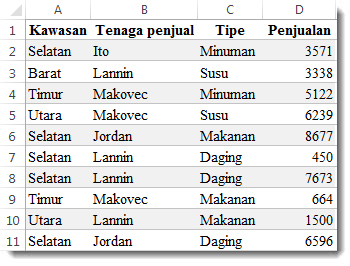
Berikut adalah rumus yang bisa Anda gunakan untuk menyelesaikan hal ini:
=SUMIFS(D2:D11,A2:A11,"South",C2:C11,"Meat")
Hasilnya adalah nilai 14.719.
Mari kita lihat lebih dekat setiap bagian rumus.
=SUMIFS adalah rumus aritmetika. Ini menghitung angka, yang dalam hal ini berada di kolom D. Langkah pertama adalah menentukan lokasi angka:
=SUMIFS(D2:D11,
Dengan kata lain, Anda menginginkan rumus menjumlahkan angka dalam kolom itu jika memenuhi kondisi. Rentang sel tersebut adalah argumen pertama dalam rumus ini—bagian pertama data yang diperlukan fungsi sebagai input.
Berikutnya, Anda ingin menemukan data yang memenuhi dua kondisi, sehingga Anda memasukkan kondisi pertama dengan menentukan fungsi lokasi data (A2:A11) dan juga kondisinya—yaitu "Selatan". Perhatikan koma di antara argumen terpisah:
=SUMIFS(D2:D11,A2:A11,”South”,
Tanda kutip di sekitar "Selatan" menentukan bahwa data teks ini.
Yang terakhir, Anda masukkan argumen untuk kondisi kedua Anda – rentang sel (C2:C11) yang berisi kata “meat,” ditambah kata itu sendiri (diberi tanda petik) sehingga Excel bisa mencocokkannya. Akhiri rumus dengan tanda kurung tutup ) lalu tekan Enter. Hasilnya, sekali lagi, adalah 14.719.
=SUMIFS(D2:D11,A2:A11,”South”,C2:C11,”Meat”)
Saat Anda mengetikkan fungsi SUMIFS di Excel, jika Anda tidak mengingat argumen, bantuan siap digunakan. Setelah Anda mengetik =SUMIFS(, Rumus LengkapiOtomatis muncul di bawah rumus, dengan daftar argumen dalam urutan yang tepat.
Melihat gambar Rumus LengkapiOtomatis dan daftar argumen, dalam contoh kami sum_rangeadalah D2:D11, kolom angka yang ingin Anda jumlahkan; criteria_range1adalah A2. A11, kolom data di mana criteria1 "South" berada.
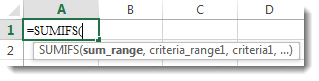
Ketika Anda mengetik, sisa argumen akan muncul di Rumus LengkapiOtomatis (tidak ditampilkan di sini); criteria_range2 adalah C2:C11, kolom data tempat criteria2 “Meat” berada.
Jika Anda mengklik SUMIFS dalam Rumus LengkapiOtomatis, sebuah artikel terbuka untuk memberikan bantuan lainnya.
Cobalah
Jika Anda ingin bereksperimen dengan fungsi SUMIFS, berikut ini beberapa data sampel dan rumus yang menggunakan fungsi tersebut.
Anda bisa bekerja dengan contoh data dan rumus di sini, dalam buku kerja Excel untuk web ini. Ubah nilai dan rumus, atau tambahkan nilai dan rumus Anda sendiri dan saksikan hasilnya berubah, secara langsung.
Salin semua sel dalam tabel di bawah ini, dan tempelkan ke sel A1 dalam lembar kerja baru di Excel. Anda mungkin ingin menyesuaikan lebar kolom untuk melihat rumus tersebut secara lebih baik
|
Kawasan |
Tenaga penjual |
Tipe |
Penjualan |
|
Selatan |
Ito |
Minuman |
3571 |
|
Barat |
Lannin |
Produk susu |
3338 |
|
Timur |
Makovec |
Minuman |
5122 |
|
Utara |
Makovec |
Produk susu |
6239 |
|
Selatan |
Jordan |
Hasil bumi |
8677 |
|
Selatan |
Lannin |
Daging |
450 |
|
Selatan |
Lannin |
Daging |
7673 |
|
Timur |
Makovec |
Hasil bumi |
664 |
|
Utara |
Lannin |
Hasil bumi |
1500 |
|
Selatan |
Jordan |
Daging |
6596 |
|
Rumus |
|
Deskripsi |
Hasil |
|
'=SUMIFS(D2:D11,A2:A11, |
Menjumlahkan Penjualan Daging di |
=SUMIFS(D2:D11,A2:A11, |
Catatan:
-
Ingin contoh lainnya? Anda akan menemukan lainnya di artikel Fungsi SUMIFS.
-
Jika Anda ingin membuat nilai total hanya untuk satu rentang berdasarkan nilai di rentang lain, gunakan fungsi SUMIF.










